
Microsoft Edge Chromium:
Khi bạn đăng nhập ở một số website, bạn cần điền mật khẩu sau đó ký tự sẽ chuyển thành dấu tròn đen, và phía sau có thể sẽ có chữ "hiện mật khẩu" để giúp bạn kiểm tra lại nếu như bạn gõ sai mật khẩu.
Còn nếu các trang khác như Facebook,... không có chữ hiện mật khẩu thì sao? Làm sao để nhận biết rằng mình có gõ đúng mật khẩu hay không?
Password Reveal sẽ là vị cứu tinh trong trường hợp này, đó là khi bạn gõ xong password thì cuối ô sẽ hiện ra icon mắt, khi nhấn vào hoặc nhấn Alt + F8, password sẽ hiện ra.
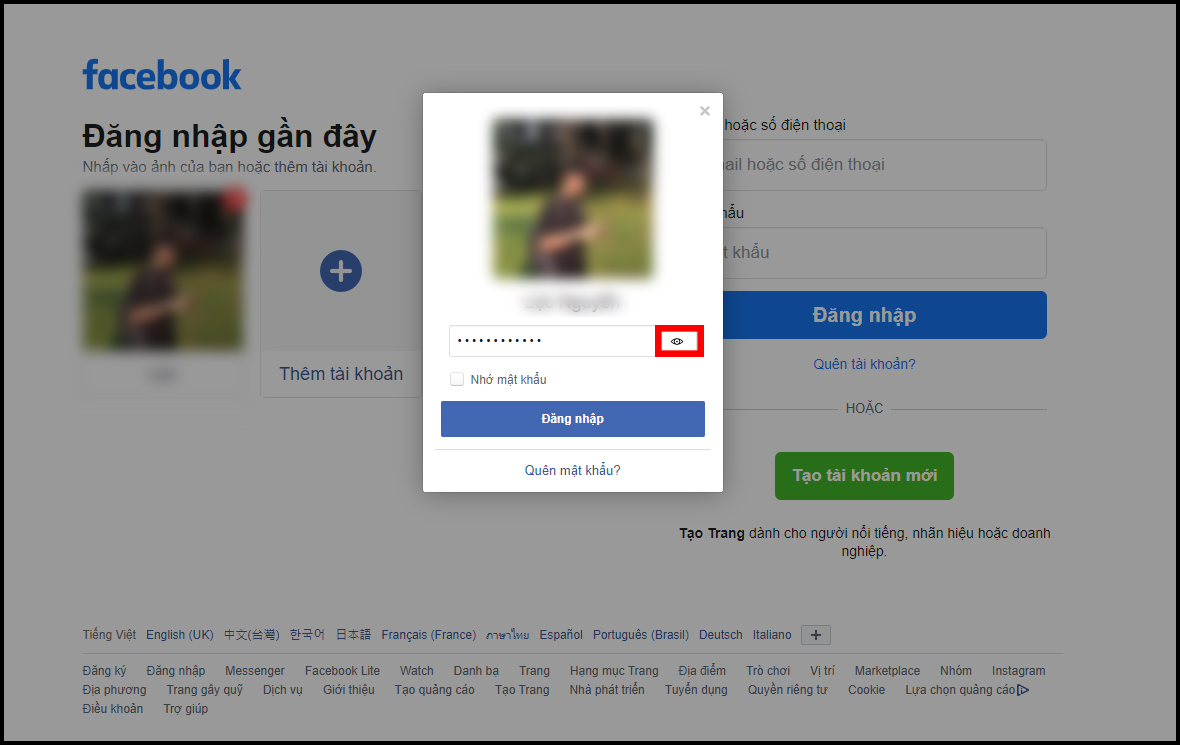
Chức năng này chỉ hoạt động khi bạn gõ password bằng tay và sẽ không hiện tự động điền password bằng trình duyệt nữa. Khi con chuột không nằm ở ô password thì icon mắt sẽ không hiện ra.
Chức năng sẽ giúp bạn trong việc tìm kiếm một từ hoặc cụm từ nào đó trên trang web, bạn chỉ cần bôi đen từ hoặc cụm từ bạn muốn tìm, xong nhấn Ctrl + F, thì từ bạn muốn tìm kiếm sẽ được dán sẵn trong box, ấn Enter là tìm thôi.
Ví dụ: mình sẽ tìm trong trang web này cụm từ "áo thun unisex", xong nhấn Ctrl + F thế là cụm từ tìm kiếm đã được dán trong box và chỉ cần nhấn Enter nữa thôi.
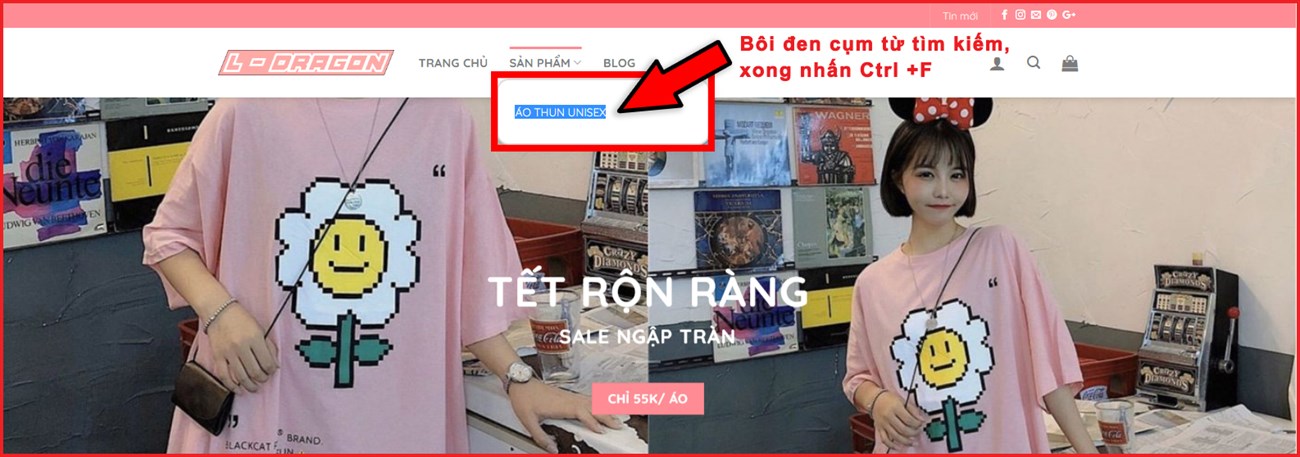
Kết quả tìm kiếm
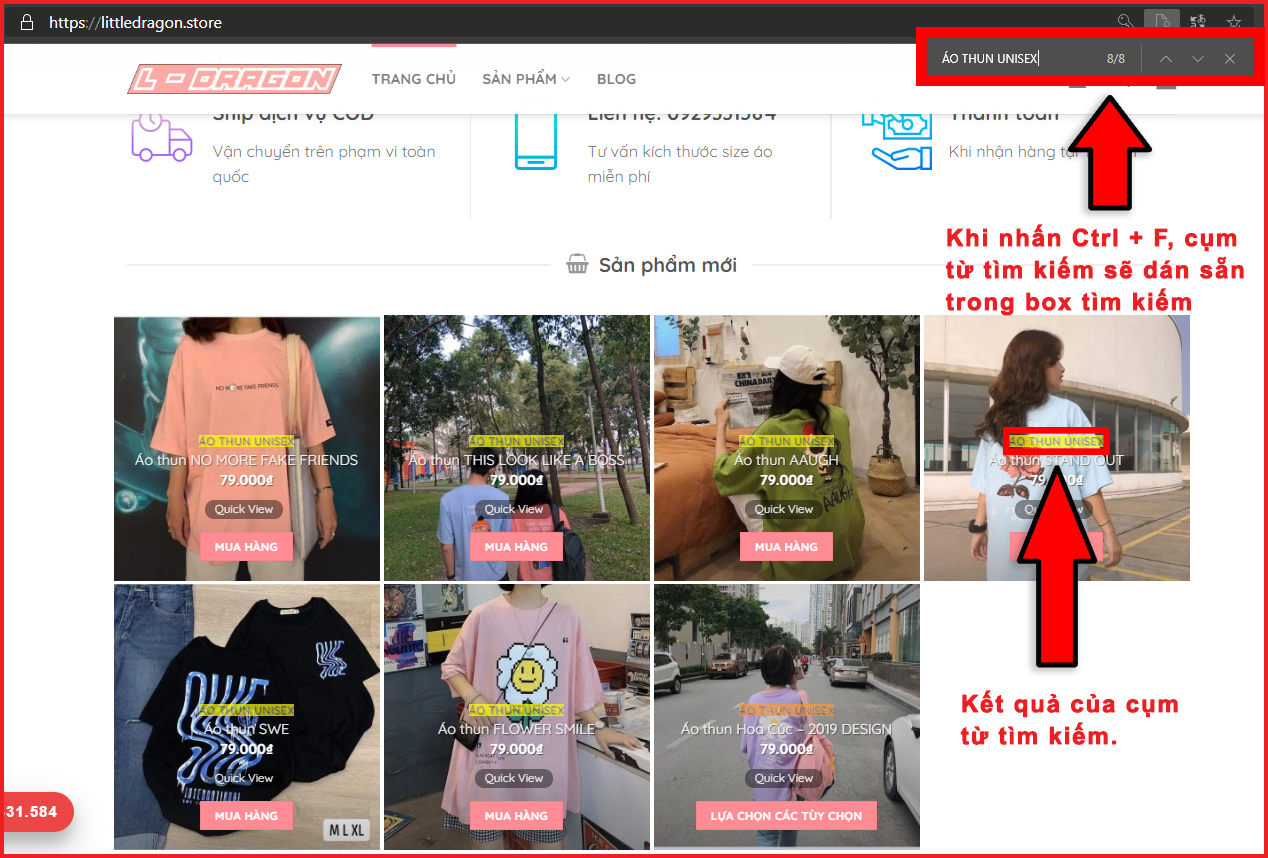
Chức năng tìm kiếm
Thao tác | Phím tắt |
Nhảy tới thanh address. | Ctrl + L hoặc F4 hoặc Alt + D |
Tự động tìm kiếm theo nội dung đã sao chép trên công cụ tìm kiếm | Ctrl + Shift + L |
Tìm trên trang web đang mở | Ctrl + F hoặc F3 |
Chức năng điều hướng
Thao tác | Phím tắt |
Mở trang chủ của trình duyệt | Alt + Home |
Quay lại trang trước | Backspace hoặc Alt + mũi tên trái |
Tiến tới trang tiếp theo | Alt + mũi tên phải |
Cuộn trang lên | Page Up hoặc Shift + Space (nút cách) |
Cuộn trang xuống | Page Down hoặc Space |
Cuộn đến đầu trang | Home |
Cuộn đến cuối trang | End |
Chuyển tới tab kế tiếp | Ctrl + Tab |
Chuyển tới tab kế trước. | Ctrl + Shift + Tab |
Chuyển tới tab theo thứ tự số | Ctrl + 1,2,3,...,8 |
Chuyển tới tab cuối cùng | Ctrl + 9 |
Mở mục History (lịch sử truy cập) | Ctrl + H |
Mở mục Downloads (tải xuống dữ liệu) | Ctrl + Shift + O |
Mở link ở tab mới | Nhấn nút hoặc bánh xe chuột giữa |
Chức năng dành cho cửa sổ và tabs
Thao tác | Phím tắt |
Mở cửa sổ mới | Ctrl + N |
Mở tab mới | Ctrl + T |
Đóng tab đang mở | Ctrl + W |
Mở cửa sổ Inprivate (chế độ ẩn danh) mới | Ctrl + Shift + N |
Chức năng Bookmarks
Thao tác | Phím tắt |
Thêm website đang xem vào Favorites (các trang web được đánh dấu yêu thích) | Ctrl + D |
Ẩn/hiện thanh Favorites Bar (thanh yêu thích) | Ctrl + Shift + B |
Trên đây là bài viết về Một số thủ thuật thú vị trên Microsoft Edge Chromium bạn nên biết. Chúc bạn thực hiện thành công nhé! Mọi thắc mắc, bạn hãy bình luận bên dưới nha!

↑
Đang xử lý... Vui lòng chờ trong giây lát.